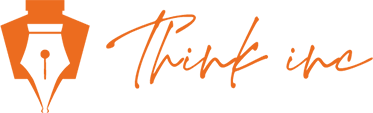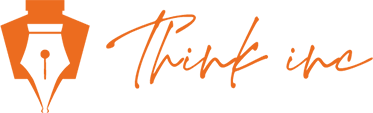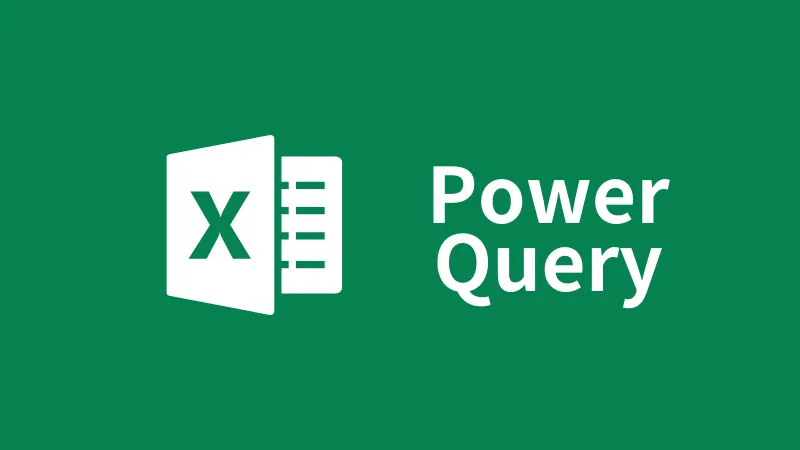Power Queryとは?業務改善コンサルティング会社が説明します!
2024/02/08
業務改善コンサルティング会社がお届けする、今回はExcelのPower Queryの第一回目です。
‘Power Query’「聞いたことない」、「難しそう」という先入観で離れがちです。
そんな方必見!!!
たった30分使ってみるだけで、日常業務が数時間短縮できることを確信するでしょう!
Excelでは扱いにくい大量のデータや日々更新される売上管理表、日常業務で取り扱うと思います。是非、この機会に触れてみませんか。
Power Queryで何ができるの?
・異なるデータソースからのデータの統合
異なるソース(例えば、Excelファイル、CSV、データベース、Webページなど)からのデータを一つの場所に統合する場合。
・データクレンジングと変換
データをインポートする際に、不要な列の削除、型の変更、行のフィルタリングなどの変換を行う必要がある場合。
・定期的なデータ更新
同じデータソースから定期的にデータを更新する必要がある場合。Power Queryを使うと、クエリを保存しておき、新しいデータで簡単に更新できます。
・複雑なデータ処理
データのマージ(結合)や、複数のステップを通じてデータを集計するなど、Excelの標準機能だけでは困難なデータ処理を行う場合。
・大量のデータの取り扱い
Excelの標準機能では扱いにくい大量のデータを効率的に処理する場合。
・自動化と効率化
データをインポートする際に、手作業を減らして作業の効率を高めたい場合。一度設定すれば、同じ手順を何度も繰り返すことなくデータを処理できます。
これらはほんの一例で、Power Queryは柔軟性が高く、さまざまなデータ関連のタスクにカスタマイズして使用できます。
実際にPower Queryを使ってデータをマージ(結合)しましょう
売上管理表 フォルダに格納されている3か月分の売上表を結合しよう!
1. 新規でExcelを開く
データタブ > データの取得 > ファイルから > フォルダからを選択
2. 売上データが格納されているフォルダを選択し、開く をクリック
3.「データの結合と変換」をクリックし、データを結合する
※結合するファイルが表示されているか確認しましょう
4.結合するシート名を選択し、OK をクリック
今回の売上ファイルには「売上」シートのみが作成されています
また、結合するシート名は統一しましょう!
5.3つの売上ファイルが1つに結合されました
※後ほど、Power Query エディター について説明します
Excelにインポートします。
ホームタブ > 閉じて読み込む をクリック
6. Excelへのインポートが完了しました
このように、簡単にデータの統合が完了しました
Power Query エディターを簡単に解説!
Power query エディターで様々な編集をおこないます。見慣れない画面ですが、徐々になれていきましょう。
a. データ :取り込んだデータが表示されます
b. タブ :Excelと同様、クエリを操作する際に使用します
c. クエリ :クエリ情報が表示されています
d. クエリの設定 :クエリの名前編集や、クエリにどんな操作をしたのか履歴が管理さ
まとめ
今回の実例はほんの一部ですが、これらの活用方法は、データ分析、レポート作成、データベース管理など、多くの業務プロセスを大幅に改善し、効率化することができます。
簡単な作業からPower Queryに触れてみませんか?
----------------------------------------------------------------------
シンクインク株式会社
〒650-0003
兵庫県神戸市中央区山本通2丁目13番15号 WALLSQUARE北野坂
電話番号 : 070-8977-1172
兵庫で効果のある業務効率化
----------------------------------------------------------------------